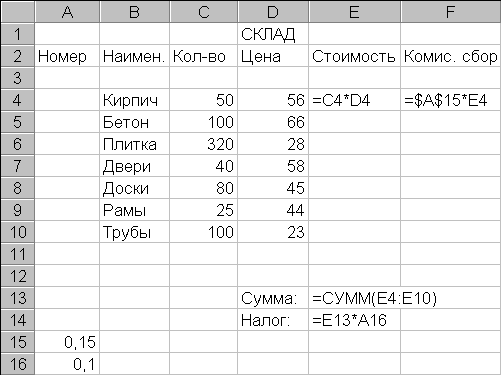Excel, 2-тапшырма
Максаты: "Копировать", "Вырезать", "Вставить", "Очистить" командалары жана таблицаларды конструкциялоо ыкмалары менен таанышуу ("Удаление" жана "Вставка" командалары).
1. Создать таблицу по образцу, приведенному на рис.П.2.1, и сохранить ее в книге Имя_2_1.
1.1. Ввести заголовок таблицы (D1), названия столбцов (Строка 2) и данные, расположенные в столбцах B,C,D.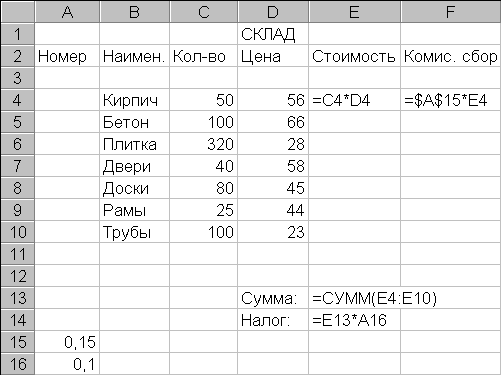
1.2. Записать в клетки Е4, F4, E13, E14 соответствующие формулы, представленные на рис.П.2.1.
1.3. Научиться просматривать записи формул (в строке формул) и результаты вычислений (значения) в ячейках таблицы.1
1.4. Скопировать формулы в диапазоны Е5:Е10, F5:F10 и проследить за модификацией адресов при копировании. Рис.П.2.1
2. Модифицировать созданную таблицу.
2.1. Вставить новый столбец "Коэфф." между столбцами "Цена" и "Стоимость". Заполнить его данными (значения 0,5, 0,6, и т.д. до 1,1).
2.2. Отредактировать формулу в столбце "Стоимость" так, чтобы она учитывала значения столбца "Коэфф.", например, для четвертой строки C4*D4*E4.
2.3. Перенести две первые значащие строки таблицы (строки 4 и 5 листа) в конец списка изделий.
2.4. Вставить перед 8-й строкой листа ("Доски") две новые строки и заполнить их аналогично исходным строкам подходящими данными.
2.5. Сохранить таблицу в книге Имя_2_2.
3. Сформировать из исходной таблицы новую таблицу, состоящую из столбцов "Номер", "Наименование" и "Цена", пользуясь командами: a) "Очистка" и б) "Удаление". Отметить различие в результатах работы этих команд. Поместить новую таблицу, начиная с клетки С3, и сохранить ее в книге Имя_2_3.
4. В исходной таблице сформировать столбец номеров, пользуясь авто заполнением.
5. Поместить таблицу в область ячеек, начинающуюся с ячейки С20, и назвать ее "СКЛАД 2".
5.1. Скопировать таблицу "СКЛАД 2" на второй лист рабочей книги в область ячеек, начинающуюся с ячейки В6. Дать ей имя "СКЛАД 2 (Лист 2)".
5.2. Скопировать таблицу "СКЛАД 2 (Лист 2)" на первый лист рабочей книги на место исходной таблицы "СКЛАД" (в область ячеек, начинающуюся с ячейки А1). Дать ей имя "СКЛАД 2 (Лист 1)".
5.3. Сохранить книгу под именем Имя_2_3.
6. Для клеток B4, B5 Листа1 создать примечания, поясняющие, какие именно изделия (размер, сорт, цвет) приведены в таблице, а для клетки F7 примечание, поясняющее действия в этой ячейке. Просмотреть, каким образом отмечаются ячейки, имеющие примечания.
7. Предъявить результаты преподавателю.
1� Просматривать записи формул можно не только в строке формул, но и в самих ячейках после нажатия комбинации клавиш Ctrl + ` (левая кавычка), или сделав соответствующую пометку в пункте меню "Сервис"-"Параметры"-"Вид"-"Параметры окна-формулы".